最近有用户反馈在Win10系统下打开部分软件会提示“管理员已阻止此应用”框框,那么win10管理员阻止此应用怎么办呢?下面将为大家详细介绍win10管理员阻止应用解决办法。

管理员阻止程序
两种解决方法:
一:
1、按WIN+R键,打开“运行”,然后输入“gpedit.msc“,就是打开组策略,这个在控制面板中也可以打开。
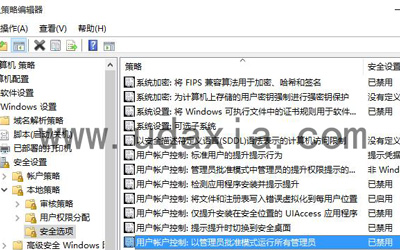
用户账户控制
2、在组策略里找到“计算机配置”-“Windows设置”-“安全设置”-“本地策略”-“安全选项”,在“安全选项”里认真查找“用户帐户控制-以管理员模式批准运行所有管理员”这项,将这项禁用掉,即可解决个别软件死活无法运行的问题。
二:
1、打开 Internet Explorer;
2、在“工具”菜单上,单击“Internet 选项”;
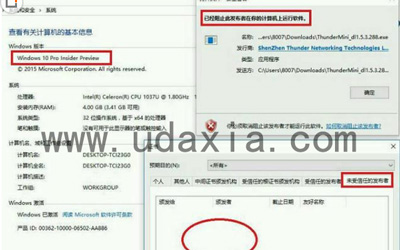
未受信任发行商
3、在“内容”选项卡上,单击“发行商” 或 “发行者”;
4、在“未受信任的发行者”选项卡上,单击要解除阻止的发行商。
以上就是Win10系统在打开部分软件时提示管理员已阻止程序的解决办法。